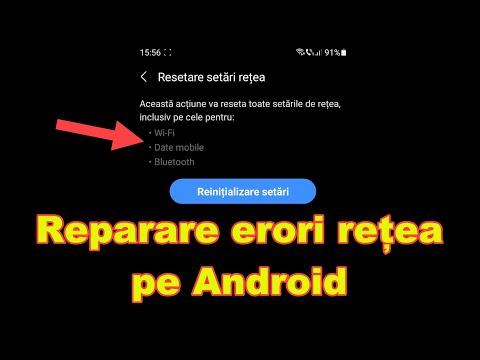
Conţinut
Problemele Wifi pe dispozitivele Android sunt frecvente și una dintre cele mai raportate probleme de pe linia # GalaxyNote8 este că funcționalitatea wifi nu funcționează complet. Din acest motiv, decidem să vă scriem un scurt ghid de depanare în cazul în care veți întâlni această problemă în propria dvs. notă 8. Acest ghid acoperă dacă nota 8:
- nu reușește să se conecteze la rețeaua wifi sau
- dacă este conectat la router, dar internetul încă nu funcționează.
Sperăm că sugestiile noastre vor fi utile.
Cum să depanați Galaxy Note 8 care nu se conectează la wifi
Incapacitatea de a vă conecta la o rețea wifi poate fi cauzată de o serie de factori, astfel încât pașii de mai jos ar trebui să vă ajute să stabiliți care este problema cu adevărat. Doar asigurați-vă la lucrurile din ordinea pe care o oferim aici, astfel încât depanarea dvs. să fie logică.
Soluția nr. 1: Faceți un dispozitiv de rețea complet și un ciclu de putere al telefonului
Înainte de a începe depanarea avansată a dispozitivului, asigurați-vă că efectuați mai întâi elementele de bază. Unul dintre aceste lucruri de bază este realizarea unui ciclu de putere, cunoscut sub numele de repornire. Totuși, pentru această sarcină, nu doriți să reporniți doar Nota 8, ci și gadgeturile de rețea, cum ar fi modemul și routerul (dacă aveți două dispozitive separate). Dacă aveți doar un dispozitiv combinat modem / router, asigurați-vă că îl deconectați de la priza de alimentare timp de cel puțin 30 de secunde. Acest lucru vă va ajuta să goliți memoria și să reîmprospătați sistemul. După deconectarea routerului, asigurați-vă că opriți și Nota 8. Apoi, odată ce pragul de 30 de secunde pentru fiecare dispozitiv a trecut, porniți dispozitivele secvențial: mai întâi modemul / routerul, apoi Nota 8. Asigurați-vă că lăsați modemul / routerul să se inițializeze corect înainte de a încerca să porniți Nota 8 pentru a permite sistemul routerului să vină online înainte ca un dispozitiv să se conecteze la acesta.
Soluția nr. 2: Verificați că funcționează wifi
Aceasta nu este tocmai o soluție, ci un mod de a vă ajuta să identificați unde se află problema. Dacă Note 8 nu reușește încă să se conecteze la wifi sau dacă este conectat la router, dar internetul încă nu funcționează, asigurați-vă că verificați dacă alte dispozitive wireless funcționează bine. Este posibil să existe o problemă a internetului sau a routerului, astfel încât utilizarea unui alt dispozitiv pentru verificare este o necesitate. Dacă nu aveți un alt telefon de utilizat, încercați să conectați un laptop la Wi-Fi și vedeți dacă acesta se conectează bine la internet. În caz contrar, continuați să depanați Nota 8. Dacă este altfel, ceea ce înseamnă că un al doilea dispozitiv nu se va putea conecta la internet prin intermediul rețelei Wi-Fi de acasă, atunci acesta este un caz clar al unui router sau al unei probleme din partea internetului. Contactați furnizorul de servicii de internet pentru a vă ajuta să remediați problema.
Soluția nr. 3: uitați de rețeaua wifi
Dacă vă confruntați cu o problemă wifi care apare dintr-o dată, este întotdeauna o idee bună să vă deconectați pur și simplu de la rețea, să așteptați câteva secunde, apoi să vă reconectați. Acest lucru nu numai că sparge sau elimină o posibilă eroare, dar este, de asemenea, o modalitate bună de a ști dacă există o eroare de autentificare care împiedică dispozitivul dvs. să acceseze serviciile wifi. Acest pas este util mai ales atunci când aveți probleme cu o rețea wifi pe care nu aveți controlul, cum ar fi o rețea Wi-Fi publică.
Deconectarea sau uitarea unei rețele wifi este simplă. Pur și simplu trageți în jos bara de notificare, țineți apăsată pictograma wifi, atingeți rețeaua wifi cu care aveți o problemă, apoi apăsați A UITA.
De asemenea, puteți accesa Setări> Conexiuni> Wifi pentru a atinge același obiectiv.
Unii utilizatori își pot seta manual conexiunile wifi folosind Static sub Setări IP. Dacă ești și tu, încearcă să revii la DHCP și vezi dacă asta te va ajuta. Pentru a face acest lucru, puteți efectua următorii pași:
- Deschideți aplicația Setări.
- Atingeți Conexiuni.
- Atingeți Wifi.
- Țineți apăsat rețeaua la care sunteți conectat, apoi atingeți Gestionați setările de rețea.
Soluția # 4: conectați-vă la o altă rețea wifi
Uneori, un dispozitiv Android se poate conecta la alte rețele wifi, dar nu și la altele. În acest caz, doriți să vedeți dacă telefonul dvs. are probleme la conectarea la orice rețea wifi, așa că asigurați-vă că mergeți acolo și vedeți dacă are. Încercați să mergeți la casa unui prieten și verificați dacă Nota 8 se poate conecta la rețeaua lor bine. Faceți acest lucru pentru cel puțin încă 2 rețele wifi pentru a fi sigur.
Dacă telefonul dvs. se poate conecta la alte rețele wifi fără probleme, atunci problema trebuie să fie legată de setările routerului sau de modul în care este configurat. Dacă nu sunteți administratorul wifi, asigurați-vă că informați responsabilul că Nota 8 are probleme la conectare. Este posibil să existe un sistem special de filtrare sau blocare care să împiedice Nota 8 să utilizeze internetul prin intermediul acelui router.
Soluția nr. 5: porniți în modul sigur
Este posibil ca o aplicație să blocheze conexiunea wifi în Nota 8? Categoric! Orice aplicație slab construită poate provoca probleme, astfel încât orice se poate întâmpla cu adevărat. Din fericire, aveți un dispozitiv Android, astfel încât verificarea unei posibile aplicații terțe este foarte ușoară. Iată cum:
- Opriți Nota 8.
- Apăsați și mențineți apăsată tasta de pornire în fața ecranului cu numele modelului.
- Când pe ecran apare „SAMSUNG”, eliberați tasta de pornire.
- Imediat după eliberarea tastei de pornire, țineți apăsată tasta de reducere a volumului.
- Continuați să țineți apăsată tasta de reducere a volumului până când dispozitivul termină de repornit.
- Modul sigur va fi afișat în colțul din stânga jos al ecranului.
- Eliberați tasta de reducere a volumului când vedeți modul sigur.
Acum, când Note 8 rulează în modul sigur, conectați-vă din nou la Wi-Fi și vedeți cum funcționează. Dacă internetul funcționează normal doar în modul sigur, acesta este un semn clar că una dintre aplicațiile dvs. este problematică. Pentru a remedia problema, trebuie să dezinstalați aplicațiile până când eliminați sursa erorii din sistem.
Soluția # 6: Instalați actualizări
Actualizările nu numai că adaugă îmbunătățiri și modificări cosmetice, ci și remediază erorile cunoscute. Inutil să spun că actualizările sunt necesare pentru întreținerea și securizarea dispozitivului. Este, de asemenea, un pas recomandat, chiar dacă nu întâmpinați probleme.
Soluția # 7: resetare din fabrică
În cazul în care problema rămâne în acest moment, nu ezitați să investiți timp și efort în ștergerea dispozitivului și pornirea din nou de la zero.Cu această problemă, nu există o modalitate clară de a identifica în mod direct cauza, astfel încât efectuarea unei mări ample va ajuta cel mai probabil. Deoarece resetarea din fabrică va readuce toate setările software-ului și aplicațiilor la valorile implicite, este înțelept să sprijiniți datele pe care nu vă puteți permite să le pierdeți mai întâi. Odată ce ați avut grijă, urmați pașii următori:
- Opriți dispozitivul.
- Țineți apăsate tasta de creștere a volumului și tasta Bixby, apoi țineți apăsată tasta de pornire.
- Când se afișează sigla verde verde, eliberați toate tastele („Instalarea actualizării sistemului” va apărea timp de aproximativ 30 - 60 de secunde înainte de a afișa opțiunile din meniul de recuperare a sistemului Android).
- Apăsați tasta de reducere a volumului de mai multe ori pentru a evidenția „ștergeți datele / resetare din fabrică.
- Apăsați butonul de alimentare pentru a selecta.
- Apăsați tasta de reducere a volumului până când este evidențiat „Da - ștergeți toate datele utilizatorului”.
- Apăsați butonul de alimentare pentru a selecta și a începe resetarea principală.
- După finalizarea resetării principale, este evidențiat „Repornirea sistemului acum”.
- Apăsați tasta de pornire pentru a reporni dispozitivul.


